グループポリシーを使って PAC ファイルの設定を展開する
Web ブラウザーなどが行う通信をどのプロキシ経由で行うか直接通信させるのかなど JavaScript を使って制御できる PAC ファイルを各ユーザーが使用できるようグループポリシーから設定していきます。
グループポリシーの設定
「ファイル名を指定して実行」に gpmc.msc と入力して「グループポリシーの管理」を起動します。
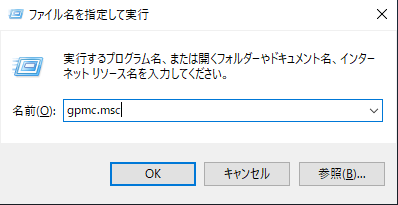
表示された画面から「グループポリシーオブジェクト」を右クリックし、メニューから「新規」をクリックします。
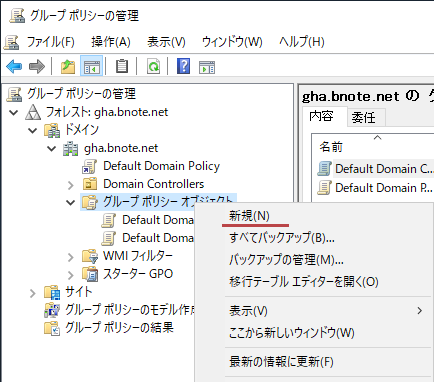
作成するグループポリシーに任意の名前を設定して「OK」をクリックします。
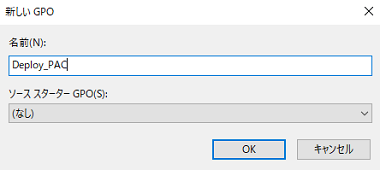
右ペインに追加されたグループポリシーオブジェクトを右クリックし、表示されたメニューから「編集」をクリックします。
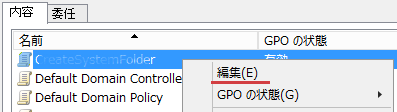
「グループポリシー管理エディター」が表示されます。ポリシーの設定は、大きく分けて「コンピューターに対するポリシー設定」と「ユーザーに対するポリシー設定」になっています。
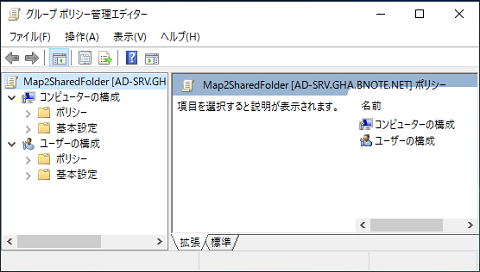
今回設定するポリシーはユーザーに対しての設定とするので、「ユーザーの構成」にある[基本設定] - [コントロールパネルの設定] - [インターネット設定]を選択します。
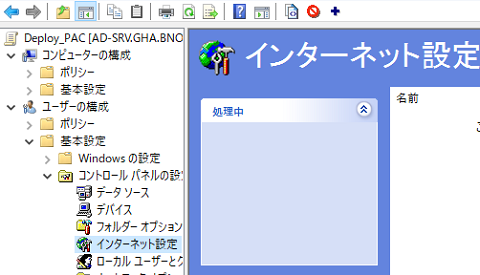
右ペインの何もない部分を右クリックし、表示されたポップアップメニューから[新規作成] - [Internet Explorer 10]を選択します。 Internet Explorer 11 がサポートされなくなったにもかかわらず、ここで設定するのは微妙ですがとりあえずこちらから設定していきます。
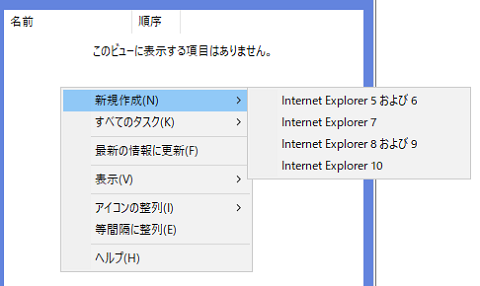
表示されたダイアログの「接続」タブを選択し、「LAN の設定」ボタンをクリックします。
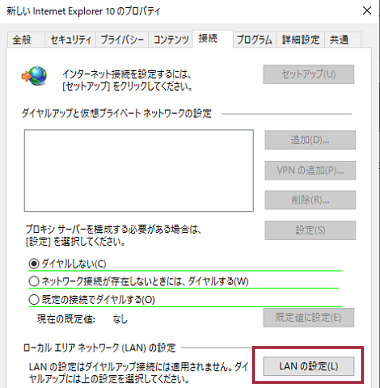
表示されたダイアログの赤枠部分に PAC ファイルを配置した URL を指定します。
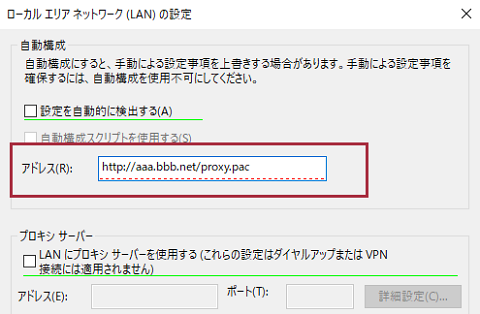
「F5」キーを押下し、テキストボックスの赤い下線が緑に変わったことを確認します。
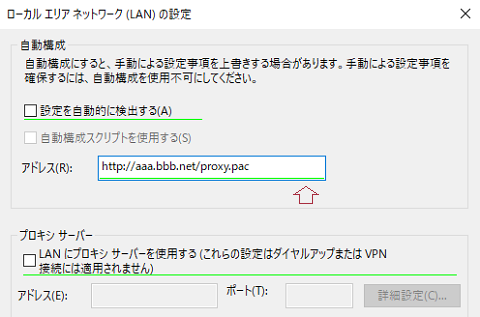
適用してダイアログボックスを閉じると設定が追加されていることが確認できます。
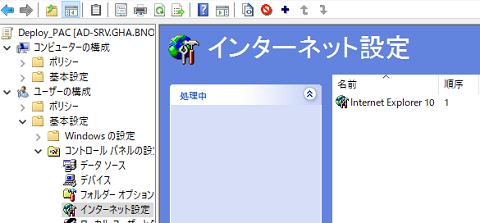
以上で PAC ファイルの設定が展開されるようになります。